Hướng Dẫn Cách Sử Dụng Bút Phiên Dịch ATalk Pen 5 Chi Tiết, Đầy Đủ Từ A - Z
Bạn vừa sở hữu chiếc bút dịch thông minh ATalk Pen 5 và đang loay hoay không biết bắt đầu từ đâu? Bài viết hướng dẫn sử dụng bút phiên dịch ATalk Pen 5 dưới đây sẽ giúp bạn làm chủ thiết bị chỉ trong vài bước đơn giản – từ thiết lập ban đầu, kết nối mạng, quét dịch, ghi âm, cho đến mẹo sử dụng hiệu quả. Cùng Máy Phiên Dịch . Com khám phá chi tiết để khai thác tối đa sức mạnh ngôn ngữ từ chiếc bút dịch thuật hiện đại này!
Nội Dung

Hướng Dẫn Cách Sử Dụng Bút Phiên Dịch ATalk Pen 5 Chi Tiết Từ A - Z
1. Giới Thiệu Về Bút Phiên Dịch ATalk Pen 5
ATalk Pen 5 là dòng bút dịch đầu tiên được nghiên cứu và phát triển bởi đội ngũ kỹ sư ATalk, với định hướng lấy nhu cầu của người Việt làm trọng tâm. Sản phẩm được thiết kế tối ưu cho người dùng trong nước, tích hợp 19 ngôn ngữ hệ thống trong đó có giao diện hoàn toàn bằng tiếng Việt, mang lại trải nghiệm sử dụng mượt mà, dễ thao tác. Các tính năng dịch thuật vượt trội của thiết bị bao gồm quét văn bản, dịch giọng nói và nhận dạng ngôn ngữ, đều hỗ trợ tiếng Việt đầy đủ, phù hợp với mọi đối tượng người dùng.
Không chỉ dừng lại ở khả năng quét và trích xuất văn bản chính xác đến 98%, ATalk Pen 5 còn được ứng dụng công nghệ AI trong máy dịch, cho phép bản dịch được tối ưu theo ngữ pháp và ngữ nghĩa tiếng Việt. Nhờ vậy, thiết bị không chỉ hỗ trợ học tập, dịch tài liệu mà còn phục vụ giao tiếp hàng ngày một cách hiệu quả, giúp bạn vượt qua rào cản ngôn ngữ một cách dễ dàng.
2. Hướng Dẫn Cách Thiết Lập Bút Thông Dịch ATalk Pen 5
Dưới đây là video hướng dẫn chi tiết cách sử dụng bút phiên dịch ATalk Pen 5, giúp quý khách nhanh chóng làm quen và khai thác hiệu quả các tính năng nổi bật của thiết bị.
Hướng Dẫn Sử Dụng Bút Phiên Dịch Cầm Tay Thế Hệ Mới ATalk Pen 5 Với Khả Năng Phiên Dịch 134 Ngôn Ngữ
Dù là hướng dẫn sử dụng máy thông dịch cho người mới bắt đầu hay hướng dẫn nâng cao, những bước dưới đây sẽ giúp bạn dễ dàng khởi động và tùy chỉnh ATalk Pen 5:
2.1. Khởi Động Bút Dịch ATalk Pen 5
► Bước 1: Nhấn giữ nút nguồn ở cạnh trên bên trái của bút trong khoảng 3 giây.
► Bước 2: Khi màn hình bật sáng và hiển thị logo ATalk Pen 5, quá trình khởi động đang diễn ra.
► Bước 3: Chờ vài giây để thiết bị hoàn tất khởi động và tự động chuyển đến giao diện chính, sẵn sàng để sử dụng.
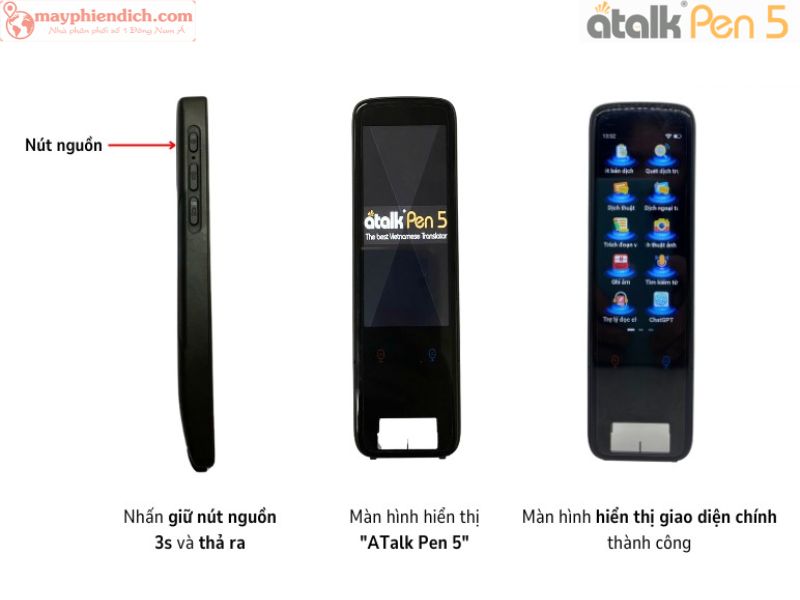
Khởi Động Bút Thông Dịch ATalk Pen 5 Trước Khi Sử Dụng
2.2. Cài Đặt Ngôn Ngữ Hệ Thống
► Bước 1: Từ giao diện chính của thiết bị, chạm vào biểu tượng “Cài đặt”.
► Bước 2: Tiếp tục chọn mục “Ngôn ngữ hệ thống” để xem danh sách các ngôn ngữ được hỗ trợ.
► Bước 3: Nhấn chọn ngôn ngữ bạn muốn sử dụng. Hệ thống sẽ tự động cập nhật và áp dụng thay đổi ngay lập tức.
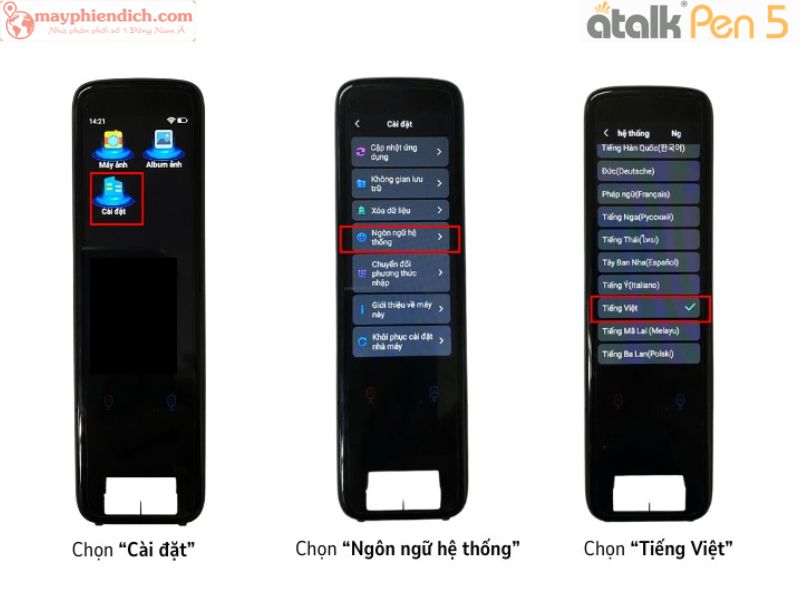
Thiết Lập Ngôn Ngữ Hệ Thống Cho Thiết Bị Dịch Thuật ATalk Pen 5
2.3. Kết Nối Wi-Fi Cho Thiết Bị
► Bước 1: Trên màn hình chính, truy cập vào mục “Cài đặt”, sau đó chọn “WLAN”.
► Bước 2: Kích hoạt Wi-Fi bằng cách gạt nút chuyển bên cạnh dòng “LAN không dây” sang bên phải.
► Bước 3: Thiết bị sẽ hiển thị danh sách các mạng Wi-Fi khả dụng. Chọn mạng bạn muốn kết nối và nhập mật khẩu (nếu được yêu cầu) để hoàn tất.
2.4. Kết Nối Bluetooth Cho Bút
► Bước 1: Từ màn hình chính, truy cập vào “Cài đặt” và chọn mục “Bluetooth”.
► Bước 2: Gạt nút chuyển bên cạnh dòng “Bluetooth” sang phải để kích hoạt tính năng.
► Bước 3: Danh sách các thiết bị khả dụng sẽ hiện ra. Nhấn vào tên thiết bị bạn muốn kết nối để tiến hành ghép đôi.
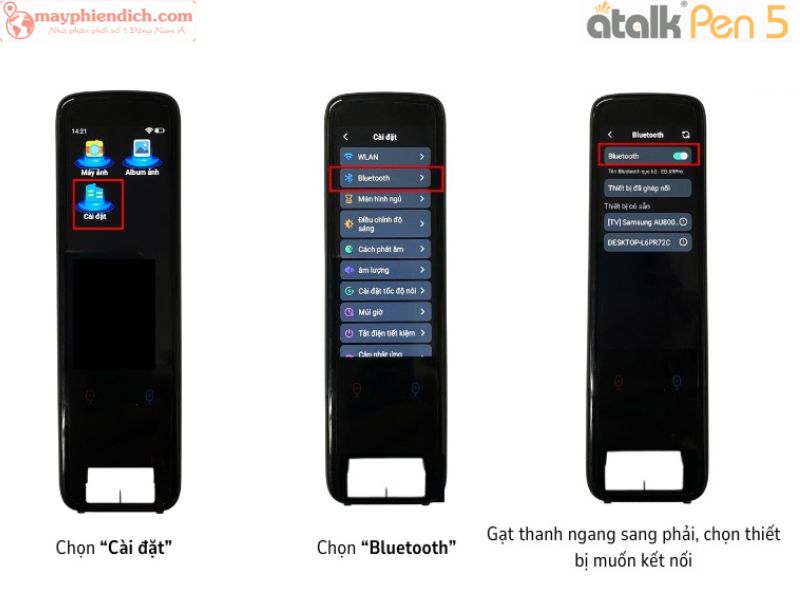
Kết Nối Bluetooth Cho Bút Phiên Dịch ATalk Pen 5
2.5. Điều Chỉnh Độ Sáng Màn Hình
► Bước 1: Từ màn hình chính, truy cập vào “Cài đặt”, sau đó chọn mục “Điều chỉnh độ sáng”.
► Bước 2: Giao diện điều chỉnh sẽ hiện ra với thanh trượt độ sáng và biểu tượng mặt trời hiển thị bên dưới.
► Bước 3: Thực hiện điều chỉnh theo các cách sau:
-
Tăng độ sáng: Nhấn vào biểu tượng “+” ở đầu thanh trượt để nâng độ sáng từng mức.
-
Giảm độ sáng: Nhấn vào biểu tượng “–” ở cuối thanh trượt để giảm ánh sáng màn hình.
-
Tùy chỉnh nhanh: Chạm và kéo trực tiếp thanh trượt lên hoặc xuống để điều chỉnh độ sáng linh hoạt theo nhu cầu sử dụng.
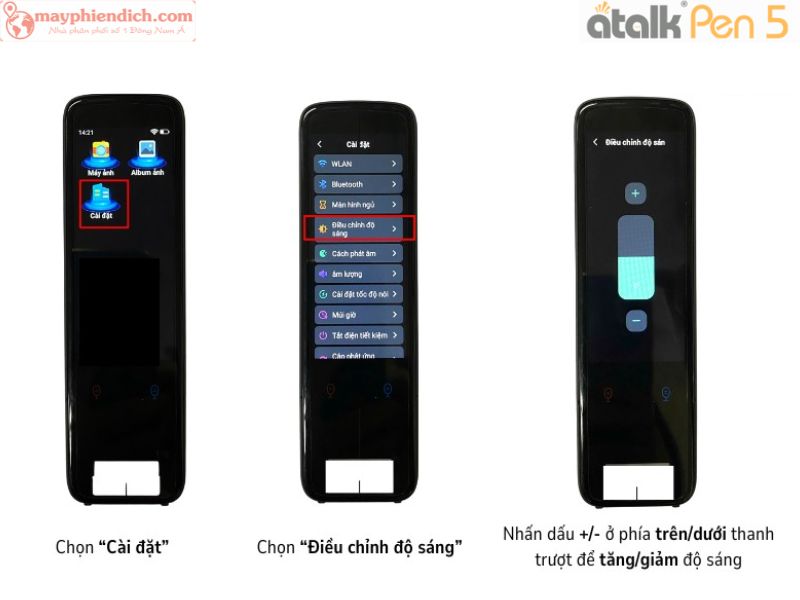
Cách Điều Chỉnh Độ Sáng Trên Bút Dịch Thông Minh ATalk Pen 5
Thiết lập độ sáng phù hợp không chỉ giúp bảo vệ mắt mà còn tối ưu thời lượng pin khi sử dụng thiết bị trong thời gian dài.
2.6. Cài Đặt Tốc Độ Nói
Bước 1: Từ màn hình chính, truy cập vào mục “Cài đặt”, sau đó chọn “Tốc độ nói”.
Bước 2: Một danh sách các tùy chọn tốc độ sẽ hiển thị, bao gồm:
-
0.5x – Rất chậm
-
0.75x – Chậm
-
1.0x – Bình thường
-
1.25x – Nhanh
-
1.5x – Rất nhanh
Bước 3: Chạm vào tốc độ phù hợp với nhu cầu của bạn. Khi được chọn, một dấu tích (✓) sẽ xuất hiện bên cạnh mức tốc độ tương ứng.
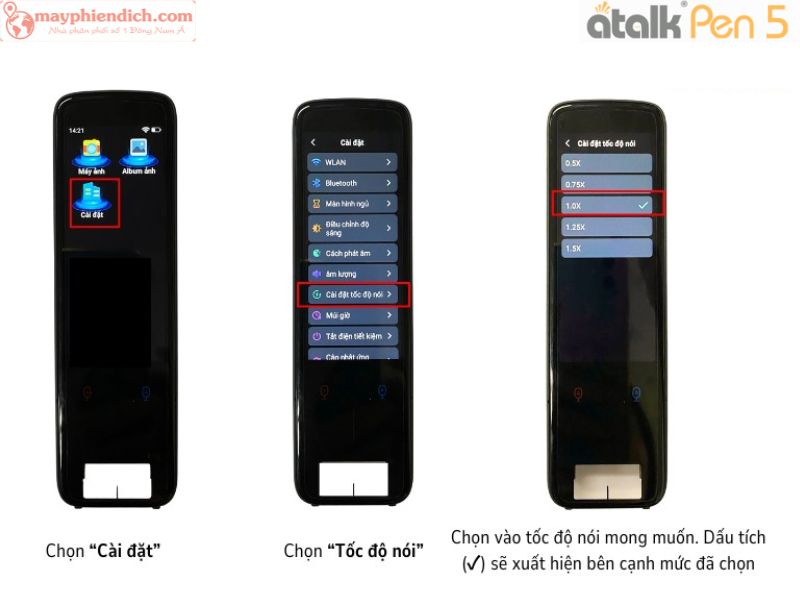
Hướng Dẫn Cài Đặt Tốc Độ Nói Trên Bút Dịch Thuật ATalk Pen 5
Việc điều chỉnh tốc độ nói giúp bạn dễ dàng theo dõi nội dung hơn, đặc biệt hữu ích khi luyện nghe hoặc học ngoại ngữ.
3. Hướng Dẫn Sử Dụng Các Tính Năng Trên Bút Phiên Dịch ATalk Pen 5
3.1. Scan - Quét Dịch Trực Tuyến
Bước 1: Từ giao diện chính, chọn mục “Quét dịch trực tuyến”. Trước đó, hãy đảm bảo thiết bị của bạn đã được kết nối với Wi-Fi hoặc mạng Internet ổn định để quá trình dịch diễn ra mượt mà.
Bước 2: Khi giao diện quét mở ra, bạn sẽ thấy hai lựa chọn ngôn ngữ:
► Ngôn ngữ đầu vào (bên trái): Là ngôn ngữ gốc của đoạn văn bản bạn muốn dịch.
► Ngôn ngữ đầu ra (bên phải): Là ngôn ngữ bạn muốn nhận bản dịch.
Hãy chọn đúng hai ngôn ngữ tương ứng để đảm bảo kết quả chính xác.
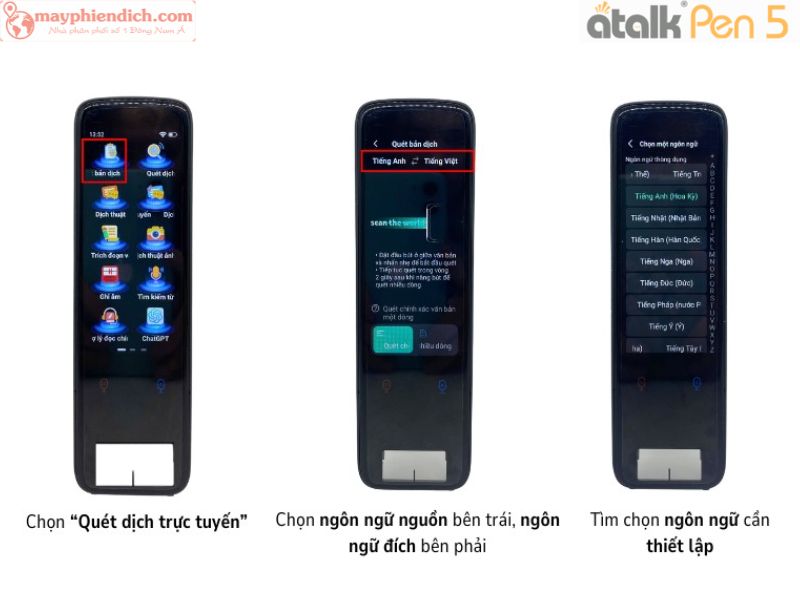
Các Bước Sử Dụng Tính Năng Quét Dịch Trực Tuyến Trên ATalk Pen 5
Bước 3: Tiến hành quét và dịch văn bản
► Đưa đầu bút vào vị trí bắt đầu của đoạn văn bản cần dịch.
► Nhấn nhẹ đầu bút để kích hoạt chế độ quét — đèn tín hiệu sẽ sáng lên.
► Di chuyển bút theo dòng văn bản một cách đều đặn, từ trái sang phải.
► Ngay sau khi quét xong, kết quả bản dịch sẽ hiển thị trên màn hình.
► Nếu muốn nghe bản dịch, bạn chỉ cần nhấn vào biểu tượng loa hiển thị bên cạnh.
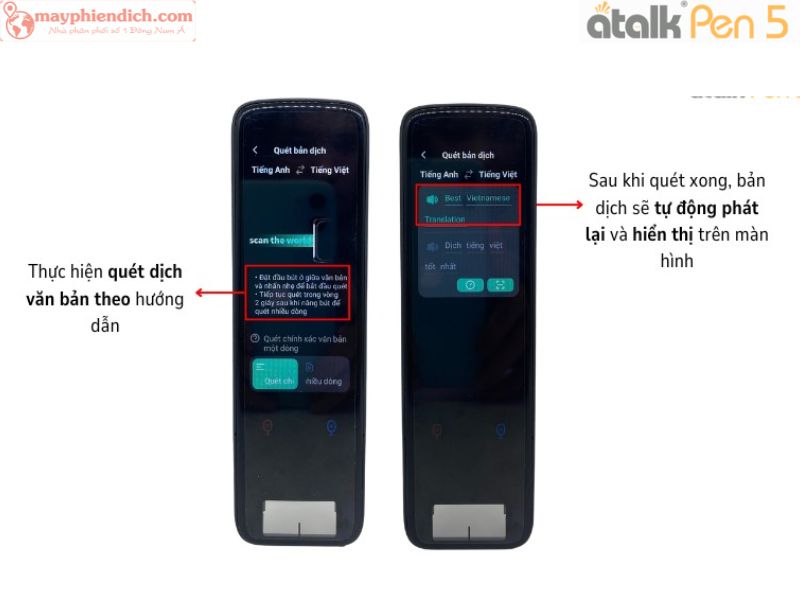
Các Bước Sử Dụng Tính Năng Quét Dịch Offline Trên Bút Dịch Ngôn Ngữ ATalk Pen 5
Một số lưu ý để sử dụng tính năng này hiệu quả:
► Đặt sách hoặc văn bản cần quét trên mặt phẳng, tránh ánh sáng yếu hoặc bóng mờ.
► Giữ tay vững và di chuyển với tốc độ vừa phải, tránh lướt quá nhanh khiến thiết bị bỏ sót từ.
► Một số loại chữ nghiêng, font phức tạp hoặc bản in mờ có thể khiến kết quả nhận diện không chính xác. Hãy thử lại ở vị trí rõ ràng hơn nếu gặp lỗi.
3.2. Scan - Quét Dịch OFFLINE
Bước 1: Truy cập tính năng “Quét bản dịch”
Từ màn hình chính, chọn mục “Quét bản dịch” để bắt đầu sử dụng chức năng dịch văn bản bằng cách quét trực tiếp.
Bước 2: Cài đặt ngôn ngữ nguồn và ngôn ngữ đích
Trước khi quét, hãy thiết lập đúng ngôn ngữ:
► Ngôn ngữ đầu vào (bên trái): Ngôn ngữ gốc của văn bản cần dịch.
► Ngôn ngữ đầu ra (bên phải): Ngôn ngữ bạn muốn nhận bản dịch.
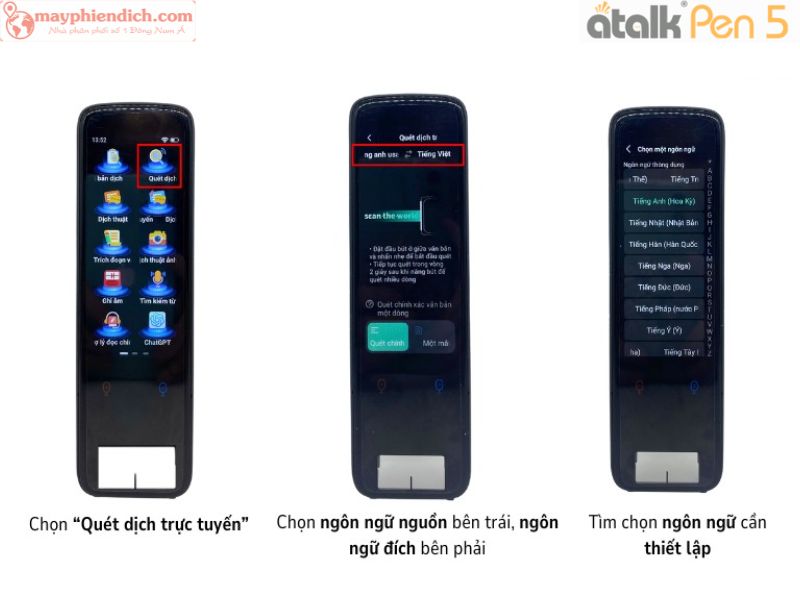
Các Bước Sử Dụng Tính Năng Quét Dịch Trực Tuyến Trên ATalk Pen 5
Bước 3: Thực hiện quét và xem kết quả dịch
► Đặt đầu bút tại điểm bắt đầu của đoạn văn bản.
► Nhấn nhẹ đầu bút để kích hoạt tính năng quét (khi đèn ở đầu bút phát sáng, bạn có thể bắt đầu).
► Di chuyển bút một cách ổn định từ trái sang phải theo dòng văn bản.
► Sau khi quét xong, nội dung đã dịch sẽ được hiển thị trên màn hình thiết bị.
► Để nghe lại bản dịch, chỉ cần nhấn vào biểu tượng loa trên giao diện màn hình.
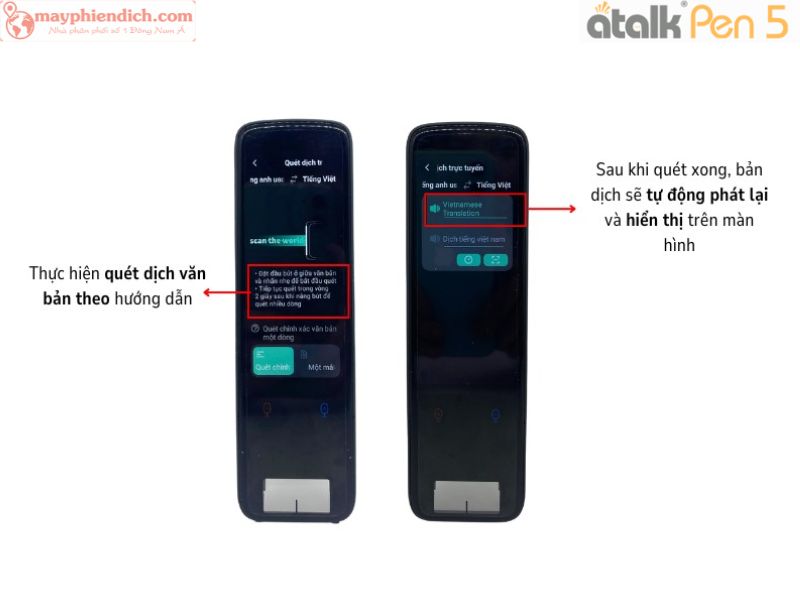
Hướng Dẫn Sử Dụng Tính Năng Quét Dịch Trực Tuyến Trên Bút Phiên Dịch ATalk Pen 5
3.3. Dịch Giọng Nói 2 Chiều
Bước 1: Truy cập chế độ “Dịch thuật”
Từ giao diện chính của ATalk Pen 5, hãy chọn mục “Dịch thuật” để bắt đầu sử dụng chức năng dịch giọng nói hai chiều.
Bước 2: Cài đặt ngôn ngữ giao tiếp
► Ngôn ngữ gốc (màu cam – bên trái): Là ngôn ngữ bạn sẽ sử dụng để nói, ví dụ: Tiếng Việt.
► Ngôn ngữ đích (màu xanh – bên phải): Là ngôn ngữ bạn muốn được dịch sang, ví dụ: Tiếng Anh.
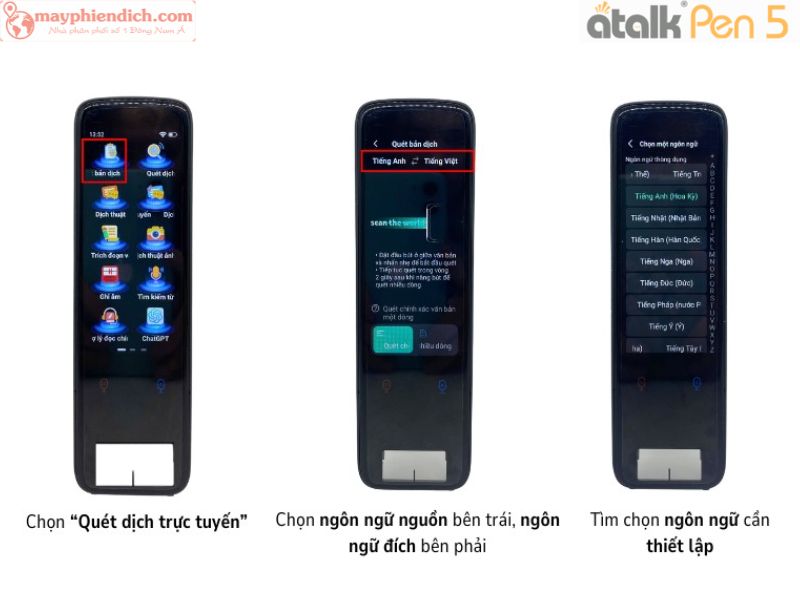
Hướng Dẫn Sử Dụng Tính Năng Quét Dịch Ngoại Tuyến Trên Thiết Bị ATalk Pen 5
Bước 3: Bắt đầu phiên dịch
► Người nói tiếng Việt: Nhấn và giữ nút cảm ứng A (màu cam) ở cạnh trái thiết bị, sau đó nói rõ ràng vào micro. Thả tay khi kết thúc câu nói — bản dịch sẽ tự động phát ra bằng ngôn ngữ đã chọn.
► Người đối thoại (nói ngoại ngữ): Thực hiện tương tự bằng cách giữ nút cảm ứng B (màu xanh) ở cạnh phải và nói. Khi thả tay, phần dịch sẽ tự động phát lại bằng tiếng Việt.
► Lặp lại thao tác trên để tiếp tục cuộc trò chuyện song ngữ một cách liền mạch và hiệu quả.
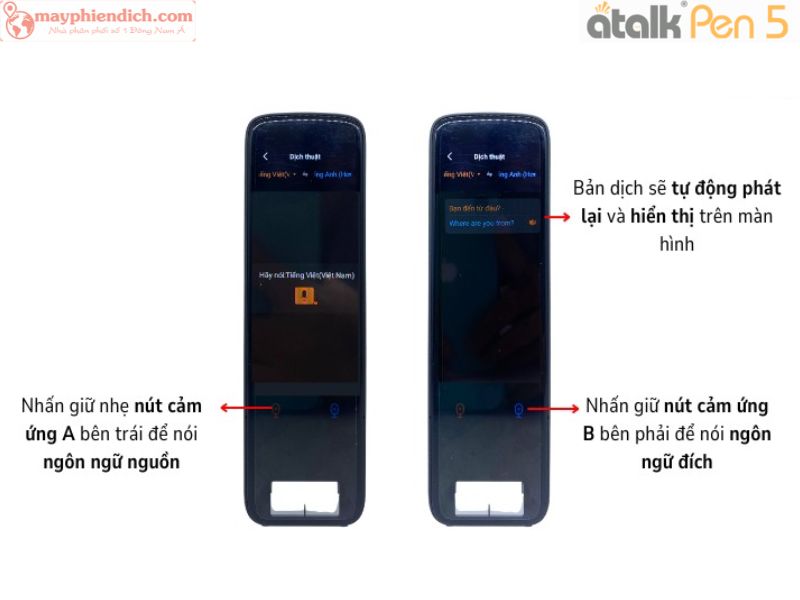
Nhấn Giữ Nút Ghi Để Bắt Đầu Dịch Giọng Nói Trên ATalk Pen 5
3.4. Dịch Giọng Nói Ngoại Tuyến
Bước 1: Mở chế độ Dịch ngoại tuyến
Từ màn hình chính của thiết bị, chạm vào mục “Dịch ngoại tuyến” để bắt đầu sử dụng tính năng dịch giọng nói mà không cần kết nối mạng.
Bước 2: Cài đặt ngôn ngữ nguồn và ngôn ngữ đích
► Ngôn ngữ nguồn (màu cam – bên trái): Là ngôn ngữ bạn sẽ sử dụng để nói.
► Ngôn ngữ đích (màu xanh – bên phải): Là ngôn ngữ bạn muốn được dịch sang.

Tính Năng Dịch Ghi Âm Của Bút Phiên Dịch Trực Tiếp ATalk Pen 5
Lưu ý: Chỉ những ngôn ngữ đã được tải sẵn về máy mới khả dụng ở chế độ offline.
Bước 3: Thực hiện dịch giọng nói
► Nhấn và giữ nút cảm ứng A (màu cam) ở cạnh trái để nói.
► Khi kết thúc câu, thả tay để thiết bị xử lý và tự động phát bản dịch bằng ngôn ngữ đích, đồng thời hiển thị phần văn bản trên màn hình.
► Để người đối thoại nói, giữ nút cảm ứng B (màu xanh) ở cạnh phải và thực hiện tương tự.
► Lặp lại thao tác trên để tiếp tục cuộc trò chuyện hai chiều một cách mượt mà ngay cả khi không có kết nối internet.
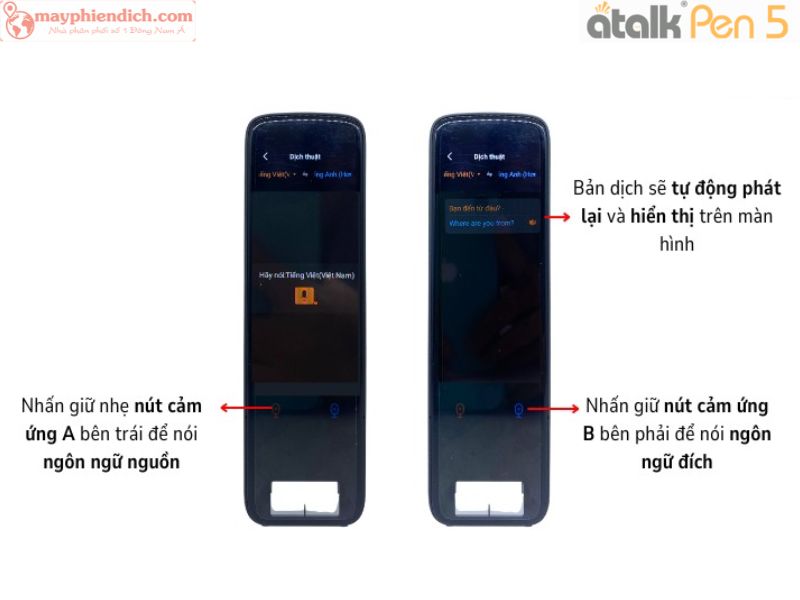
3.5. Dịch Ghi Âm Thông Minh
Bước 1: Truy cập tính năng “Ghi âm”
Tại giao diện màn hình chính, chạm vào biểu tượng “Ghi âm” để mở chức năng ghi âm và dịch tự động.
Bước 2: Chọn chế độ hiển thị bản dịch
Nhấn vào dấu “+” ở góc trên bên phải màn hình. Thiết bị sẽ hiển thị 3 chế độ ghi âm để bạn lựa chọn:
► Bản dịch gốc: Hiển thị song song nội dung gốc và bản dịch.
► Văn bản gốc: Chỉ hiển thị nội dung gốc sau khi ghi âm hoàn tất.
► Dịch: Hiển thị bản dịch trực tiếp, không hiển thị văn bản gốc.
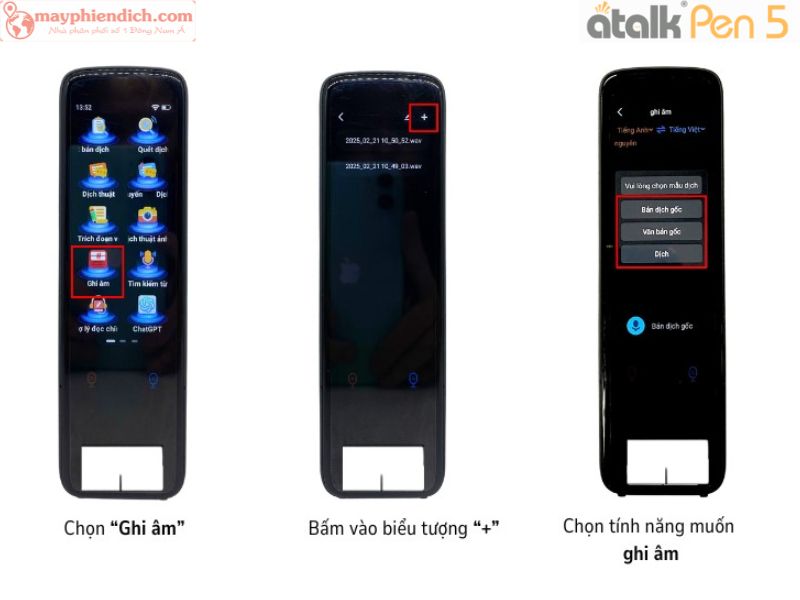
Tính Năng Dịch Ghi Âm Của Bút Phiên Dịch Trực Tiếp ATalk Pen 5
Bước 3: Cài đặt ngôn ngữ ghi âm và ngôn ngữ đích
Trên thanh điều khiển đầu màn hình, bạn sẽ thấy hai tùy chọn:
► Ngôn ngữ bên trái: Ngôn ngữ bạn sử dụng để nói.
► Ngôn ngữ bên phải: Ngôn ngữ bạn muốn dịch sang.
Bước 4: Tiến hành ghi âm
► Nhấn vào biểu tượng vòng tròn ở phía dưới màn hình để bắt đầu ghi âm.
► Sau khi nói xong, đợi khoảng 1–2 giây để thiết bị xử lý âm thanh và hiển thị nội dung tương ứng (dạng văn bản và/hoặc bản dịch tùy theo chế độ bạn chọn).

Các Bước Sử Dụng Tính Năng Dịch Ghi Âm Trên ATalk Pen 5
Bước 5: Dừng và lưu ghi âm
► Nhấn vào nút màu đỏ ở góc trên bên trái để kết thúc ghi âm.
► Nhấn tiếp nút màu xanh bên phải để lưu nội dung vừa ghi.
Bước 6: Hoàn tất lưu bản ghi
Chọn nút “Tiết kiệm” trên màn hình để xác nhận lưu bản ghi âm vào bộ nhớ của thiết bị.
Bước 7: Phát lại bản ghi đã lưu
Vào danh sách ghi âm, chọn đoạn bạn muốn nghe lại, sau đó nhấn nút phát (màu xanh) để thiết bị phát lại giọng nói và bản dịch (nếu có).
3.6. Dịch Hình Ảnh (Camera)
Bước 1: Từ màn hình chính của thiết bị, hãy nhấn chọn biểu tượng camera “Dịch thuật ảnh” để bắt đầu sử dụng tính năng.
Bước 2: Thiết lập ngôn ngữ nguồn và ngôn ngữ đích
► Ngôn ngữ đầu vào: Là ngôn ngữ của văn bản trong hình ảnh.
► Ngôn ngữ đầu ra: Là ngôn ngữ bạn muốn nhận bản dịch.
Bước 3: Chụp ảnh văn bản cần dịch
► Cầm thiết bị chắc tay và hướng camera về phía văn bản muốn dịch.
► Khi văn bản đã nằm trọn trong khung hình, hãy nhấn vào nút tròn lớn giữa màn hình để chụp ảnh.
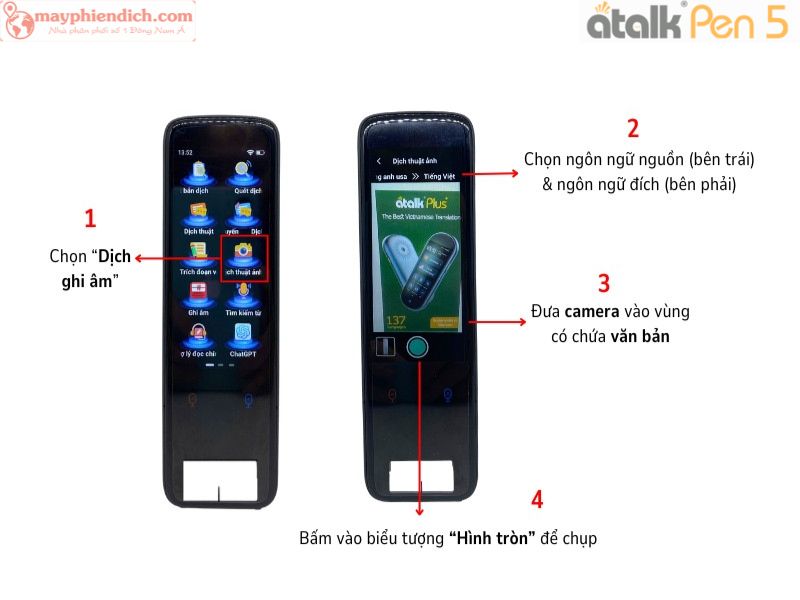
Cách Dịch Hình Ảnh Qua Camera Của Bút Phiên Dịch ATalk Pen 5
Bước 4: Xem kết quả bản dịch
► Sau khi chụp, nhấn vào biểu tượng dấu tích (✓) để xác nhận sử dụng ảnh vừa chụp.
► Ngay lập tức, ATalk Pen 5 sẽ xử lý và hiển thị nội dung đã dịch trực tiếp trên màn hình.
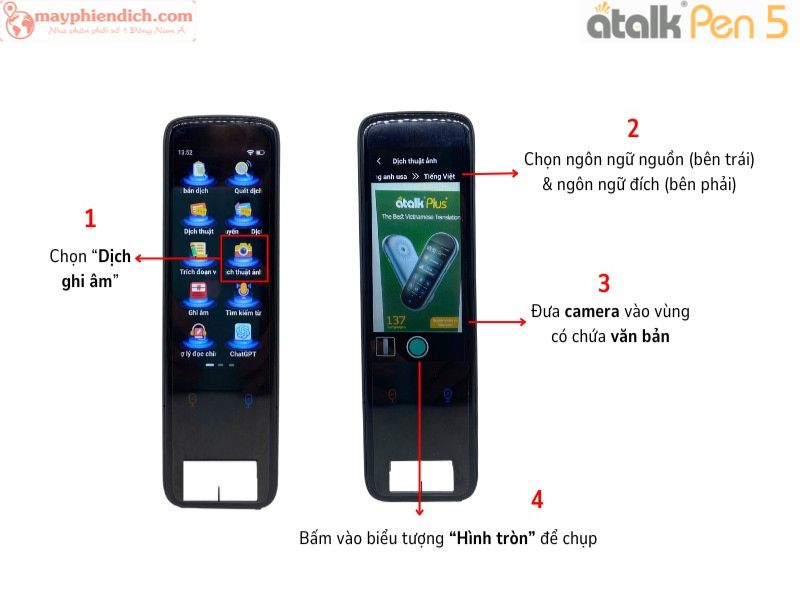
Xem Kết Quả Dịch Trên Bút Dịch Ngoại Ngữ ATalk Pen 5
4. Mẹo Sử Dụng Bút Phiên Dịch ATalk Pen 5 Một Cách Hiệu Quả
► Giữ bút ổn định khi quét văn bản: Khi sử dụng chức năng quét dịch, hãy giữ tay chắc và di chuyển đều theo dòng chữ để tránh bỏ sót từ hoặc nhận diện sai ký tự.
► Sử dụng nơi có đủ ánh sáng: Với chức năng dịch hình ảnh hoặc quét văn bản, ánh sáng tốt giúp camera và cảm biến hoạt động chính xác hơn.
► Tải trước ngôn ngữ để dùng offline: Nếu bạn thường xuyên đi du lịch hoặc làm việc ở nơi không có mạng, hãy tải sẵn các ngôn ngữ cần thiết để sử dụng chế độ dịch ngoại tuyến.
► Tùy chỉnh tốc độ nói phù hợp: Khi sử dụng dịch giọng nói, bạn nên điều chỉnh tốc độ nói và tốc độ phát lại sao cho dễ nghe và dễ hiểu – đặc biệt khi dùng để học ngoại ngữ.
► Đặt tên và quản lý bản ghi âm: Việc phân loại hoặc đổi tên các bản ghi giúp bạn dễ dàng tìm lại nội dung đã ghi khi cần thiết.
► Cập nhật phần mềm định kỳ: Đảm bảo thiết bị luôn được cập nhật phiên bản mới nhất để cải thiện hiệu năng và độ chính xác trong dịch thuật.
Bên cạnh đó, nếu bạn quan tâm đến các thiết bị dịch khác cùng thương hiệu, đừng bỏ qua hướng dẫn sử dụng máy dịch ngôn ngữ ATalk Go – một trong những thiết bị dịch cầm tay nhỏ gọn, tiện lợi, nổi bật với khả năng dịch nhanh 135 ngôn ngữ, hỗ trợ cả dịch giọng nói lẫn văn bản và dịch offline tiếng Việt. Sở hữu giao diện tiếng Việt thân thiện cùng tính năng tối ưu cho người mới bắt đầu, ATalk Go chính là lựa chọn hoàn hảo để bạn tự tin giao tiếp, học tập và làm việc quốc tế.
5. KẾT LUẬN
Hy vọng rằng với hướng dẫn sử dụng bút phiên dịch ATalk Pen 5 chi tiết từ A–Z trên đây, bạn đã có thể nắm vững cách khai thác toàn bộ tính năng của thiết bị một cách hiệu quả. Dù là học ngoại ngữ, du lịch nước ngoài hay dịch tài liệu chuyên ngành, ATalk Pen 5 chắc chắn sẽ là “trợ thủ ngôn ngữ” đắc lực đồng hành cùng bạn trong mọi tình huống.
Để đảm bảo mua đúng hàng chính hãng với đầy đủ chế độ bảo hành và hỗ trợ kỹ thuật, bạn nên lựa chọn Máy Phiên Dịch . Com – nhà phân phối ATalk Việt Nam chính thức, đơn vị uy tín cung cấp các dòng thiết bị dịch thuật ATalk được đông đảo khách hàng tin tưởng. Với chính sách hậu mãi tận tâm, sản phẩm chính hãng 100% cùng dịch vụ hỗ trợ chuyên nghiệp, Máy Phiên Dịch . Com luôn sẵn sàng đồng hành và mang đến cho bạn trải nghiệm sử dụng thiết bị phiên dịch tốt nhất.








